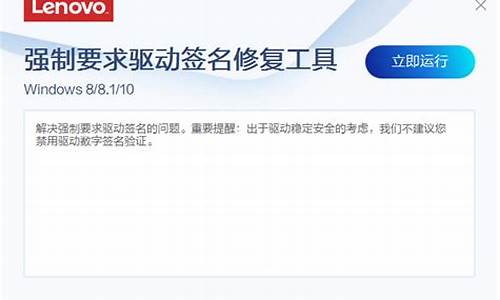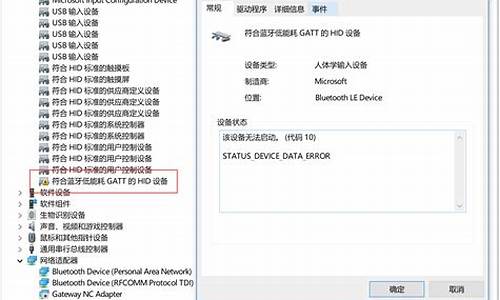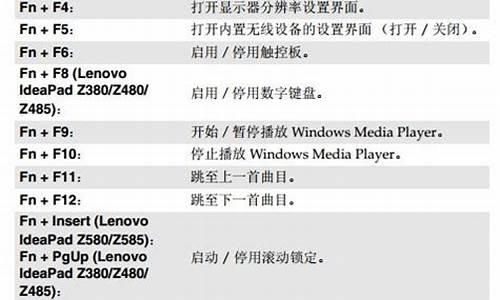1、把制作好的u启动u盘(注意当前使用东芝u盘)插在电脑usb接口上,然后打开技嘉主板电脑,在出现开机画面时按DEL键进入uefi bios界面,
2、进入到uefi bios界面后,把右上角语言显示处设置为“简体中文”项,
3、单击选择“bios功能”设置,再点击“启动优先权#1”选项,
4、此时会弹出启动优先权窗口,单击选择u盘名选项(注意不要选择UEFI:开头的u盘名选项),
5、第一启动项变更为东芝u盘启动盘了。
为什么电脑进了BIOS后找不到设置U盘作为第一启动项的那个选项,解决办法:
检查U盘启动盘工具是否制作成功
插入U盘启动盘,台式机建议插到后置USB接口
找到”USB Storage Legacy Support”或”USB Storage Function”选项,设置为”Enabled”。如下图所示
4.如果依然没有,则切换到Boot界面,选择Hard Disk Drives按回车进入。
5.将1st Drive设置为U盘,比如Kingston DataTre。
6.按ESC返回,选择Boot Device Priority回车进入,将1st Boot Device设置为U盘Kingston选项。
7.按F10保存重启系统,即可进入U盘界面。
如以上方法未解决问题,可尝试:
新型主板预装win8或win10默认启用安全启动模式,同时会禁用U盘启动项。
按Del/F2进入BIOS设置,找到Secure Boot,按回车设置为Disabled。
再将UEFI/Legacy Boot设置为Legacy only或Legacy first。按F10保存即可